Dalam arcgis ketika dalam masa masa lay out kita biasanya mencantumkan scale bar untuk menunjukkan skala peta dalam meter atau kilometer.
salah satu caranya untuk supaya bisa kita dengan mudah di rubah yaitu dengan cara :
1. Klik kanan scale bar/ properties
2. pada pilihan when resizing... pilih adjust widht
3. atur Division value nya untuk menentukan brapa jumlah angka yng munculk maksimal 6 km jadi per enam kilometer
4. atur number of division untuk rentang skala dari 0 ampe 4 km contohnya
5. Number of sub division
masuk ke tab kedua lalu pilih division
Tampilkan postingan dengan label Er Mapper. Tampilkan semua postingan
Tampilkan postingan dengan label Er Mapper. Tampilkan semua postingan
Kamis, 17 Desember 2009
Selasa, 15 Desember 2009
ArcGis server Instal
Arc Gis Server instalasi
Instal microsoft visual studio net 2005 (vs and msd urutan)
Install Dot net urutannya netcf setup v2/ lalu
dot net fx 20-sp2/
netfx 20 sp2-x86
dot net fx30-sp2
rgb x86
wic x86
xp sepsc-x86
Dot net Fx 35 sp1
Setelah install semua dot net yang di perlukan, selanjutnya :
Instal IIS dari windows XP CD / install optional windows/next/finish
Instal Arc Gis server lalu ikuti petunjuk yang ada
Post installation dengan fassword yg sama dengan account nya
Post installation 2
Pasword sama dengan som accoutnt
Password sama dengan soc account
Password sama dengan arcgis web services
Langkah 3
Langkah 4
Licence ada di temporary bnyjgoan arcgisserver93 file.
Hasil akhir dari instalasi arc gis server.
4. Masukkan account kita (dadan) ke dalam group arc gis admin (agsadmin) di server object manager (SOM) machine.
Start /my computer/ right click/manage
Check di IIS folder apakah arccgis sudah termasuk
Klik folder local user and groups /users/dadan/klik 2x/member of/add/advance/find now/agsadmin/ok
Lakukan juga untuk agserver/ok
Check local user and group/ groups/agsadmin/ sudah terdaftarkah account dadan ?
Masuk ke firefox
Masukkan alamat computer dan arcgis server address : http//gis-rs/arcgis/manager
Masukkan user nama sama ketika masuk ke window begitu pula fasswordnya
Memberikan ijin/ permission pada file yang akan di publish di arcgis server :
Masuk ke explorer/ tools/ folder option/ view/
Uncheck USE SIMPLE FILE SHARING di jendela view
Pilih folder yang wajib untuk di beri ijin/ permission yaitu folder c:/arcgis dan folder mydocument/dadan/application data/ arcgis. Karena semua tool arcgis ada di folder yg bersangkutan.
Ijin di beri denganc cara masuk ke folder properties/sharing/share/permission/add / advance/ arcgisSOC/ add berikan inin read dan change/finish
Lalu pada tab security beri kan ijin dengan cara add/ advance/arcgisSOC/ beri ijin write di centang.
Massuk firefox dan test apakah sudah bisa di access
Cara publish :
Add new service lalu publish
Di folder application / web application /create web application
Hasilnya adalah alamat http dengan tampilan MXD yang telah di publish
Instal microsoft visual studio net 2005 (vs and msd urutan)
Install Dot net urutannya netcf setup v2/ lalu
dot net fx 20-sp2/
netfx 20 sp2-x86
dot net fx30-sp2
rgb x86
wic x86
xp sepsc-x86
Dot net Fx 35 sp1
Setelah install semua dot net yang di perlukan, selanjutnya :
Instal IIS dari windows XP CD / install optional windows/next/finish
Instal Arc Gis server lalu ikuti petunjuk yang ada
Post installation dengan fassword yg sama dengan account nya
Post installation 2
Pasword sama dengan som accoutnt
Password sama dengan soc account
Password sama dengan arcgis web services
Langkah 3
Langkah 4
Licence ada di temporary bnyjgoan arcgisserver93 file.
Hasil akhir dari instalasi arc gis server.
4. Masukkan account kita (dadan) ke dalam group arc gis admin (agsadmin) di server object manager (SOM) machine.
Start /my computer/ right click/manage
Check di IIS folder apakah arccgis sudah termasuk
Klik folder local user and groups /users/dadan/klik 2x/member of/add/advance/find now/agsadmin/ok
Lakukan juga untuk agserver/ok
Check local user and group/ groups/agsadmin/ sudah terdaftarkah account dadan ?
Masuk ke firefox
Masukkan alamat computer dan arcgis server address : http//gis-rs/arcgis/manager
Masukkan user nama sama ketika masuk ke window begitu pula fasswordnya
Memberikan ijin/ permission pada file yang akan di publish di arcgis server :
Masuk ke explorer/ tools/ folder option/ view/
Uncheck USE SIMPLE FILE SHARING di jendela view
Pilih folder yang wajib untuk di beri ijin/ permission yaitu folder c:/arcgis dan folder mydocument/dadan/application data/ arcgis. Karena semua tool arcgis ada di folder yg bersangkutan.
Ijin di beri denganc cara masuk ke folder properties/sharing/share/permission/add / advance/ arcgisSOC/ add berikan inin read dan change/finish
Lalu pada tab security beri kan ijin dengan cara add/ advance/arcgisSOC/ beri ijin write di centang.
Massuk firefox dan test apakah sudah bisa di access
Cara publish :
Add new service lalu publish
Di folder application / web application /create web application
Hasilnya adalah alamat http dengan tampilan MXD yang telah di publish
Minggu, 29 November 2009
How to Create NDVI
I believe that you already know about NDVI, so i just give you the step how to generate the ndvi value to class or we can say its Reclassify by classes.
1. Use your Real Data at Er mapper to save the NDVI result, so the value will be at -1 to 1, if you don't use this data then probably the range will be between 0- 255 or o to 1.
2. Use your ISOcluster/ unsupervised classification for generate the data from -1 to 1 became a new value or a class
3. Make sure you put the right class after you calculated, its depend on your own calculate and range so if you want make 5 class then the range its up to you.
1. Use your Real Data at Er mapper to save the NDVI result, so the value will be at -1 to 1, if you don't use this data then probably the range will be between 0- 255 or o to 1.
2. Use your ISOcluster/ unsupervised classification for generate the data from -1 to 1 became a new value or a class
3. Make sure you put the right class after you calculated, its depend on your own calculate and range so if you want make 5 class then the range its up to you.
Senin, 16 November 2009
Spot Combination for Vegetation
Untuk Spot image dalam pembuatan komposit band nya gunakan kombinasi 432 untuk pengamatan vegetasi dan gunakan brovey jika memiliki spot 2,5 m.
I know thats i was wrong so please use 232 or 233 for best natural color, just play with your band will you !
I know thats i was wrong so please use 232 or 233 for best natural color, just play with your band will you !
Senin, 09 November 2009
How to Cut Images at Er Mapper

Its so simple how to cut the image on er mapper, just using the formula and go to standard then using Inside Region Polygon Test for whole band that you use. but before that, you must fill the polygon at the images using the insert vektor at the windows of images then save it at the images (save as at the images after you select vektor and the images).
Kombination band landsat for 1975 scene
Untuk memberikan kombinasi yang sama seperti kombinasi 543 di landsat 7, gunakan kombinasi 564 untuk scene landsat 60m tahun 1975.
Senin, 02 November 2009
NDVI saving File in Er Mapper
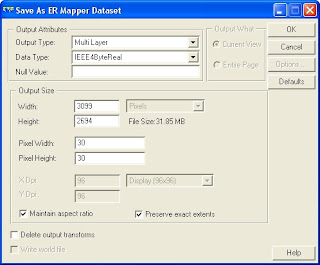
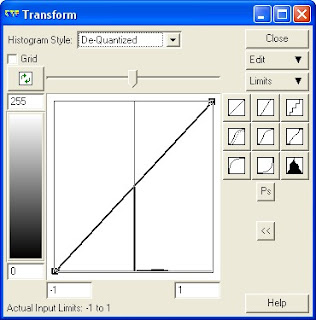
Cara Menyimpan file NDVI di Er mapper
Caranya sangat mudah untuk menyimpan file sesuai dengan rentang nilai NDVI yaitu -1 dan 1.
gunakan save as untuk menyimpan file dan gunakan extension ERS untuk menyimpannnya sehingga ada pilihan di bawah multilayer dengan IEE4Byte, atau yang 8 byte dan save/ simpan. buka kembali file dan amati nilai rentang akan tetap yaitu -1 dan 1 bukan 0 dan 255.
Jumat, 30 Oktober 2009
Mosaic Images at Er Mapper
Mosaic Images di Er Mapper
Seperti sebelumnya mosaic di er mapper sangat mudah sekali karena kita hanya bermain di kotak algorithm dan formula sebagai histogram match untuk menyamakan warna.
Caranya :
1. Seperti membuat citra komposit atau kombinasi band, masukkan citra A dan citra B untuk di gabungkan / mosaik di layer di kotak algorithm
2. atur layer tersebut dengan cara memilih layer yang terbaik / awan sedikit di atas layer yang laiin
3. Jangan merubah nama layer karena layer tersebut akan kita gabungkan menjadi satu, maksudnya hasil dari penggabungan hanya satu layer jadi usahakan layer layer yang akan di gabung memiliki nama yang sama.
4. Apabila warna tidak sama gunakan histogram match dengan formula Y=MX+C
5. Simpan file jika sudah dengan Save..as pastikan kotak delete layer tidak tercentang
Seperti sebelumnya mosaic di er mapper sangat mudah sekali karena kita hanya bermain di kotak algorithm dan formula sebagai histogram match untuk menyamakan warna.
Caranya :
1. Seperti membuat citra komposit atau kombinasi band, masukkan citra A dan citra B untuk di gabungkan / mosaik di layer di kotak algorithm
2. atur layer tersebut dengan cara memilih layer yang terbaik / awan sedikit di atas layer yang laiin
3. Jangan merubah nama layer karena layer tersebut akan kita gabungkan menjadi satu, maksudnya hasil dari penggabungan hanya satu layer jadi usahakan layer layer yang akan di gabung memiliki nama yang sama.
4. Apabila warna tidak sama gunakan histogram match dengan formula Y=MX+C
5. Simpan file jika sudah dengan Save..as pastikan kotak delete layer tidak tercentang
Band combination at Er Mapper
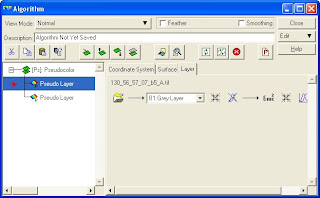
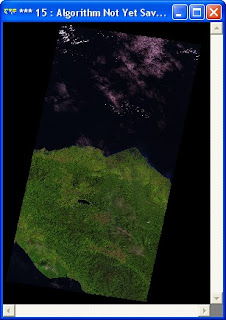
Kombinasi band di Er Mapper
Sangat mudah sekali membuat suatu komposit citra dengan er mapper, hanya dengan menyimpan setiap band pada layer layer dengan nama yang berbeda sesuai dengan band tsb.
caranya :
1. Buka algorithm di er mapper tambahkan layer sesuai dengan keinginan apabila hanya 3 band berarti 3 layer
2. Ganti nama layer dengan nama band untuk menyimpan band band tersebut, apabila nama layer sama maka akan tersimpan hanya satu layer yaitu layer band paling atas.
3. Apabila sudah pastikan semua histogram di delete untuk menjaga nilai asli dari band
4. Simpan dengan save..as.. dan pastikan kotak delete..... tidak di centang untuk menjaga nilai yang kita rubah yaitu nilai histogram di delete.
5. Panggil kembali file yang kita simpan dan lihat perbedaannya di kotak algorithm dan jendela gambar sudah berwarna/ komposite.
er mapper fill the gap
FIIL The Gap at Er Mapper
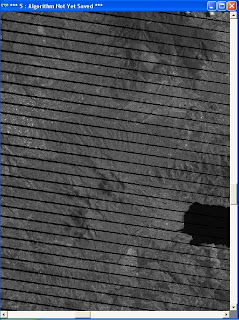
fill the gap bisa dilakukan dengan berbagai cara namun ada cara yang paling mudah yaitu dengan cara mengisi fill yang berisi nilai 0 tersebut dengan citra lain yang bisa mengisi. caranya sangat mudah :
1. Tempat kan citra yang akan dijadikan citra utama di depan / layer paling atas di algorithm er mapper
2. Tempatkan citra sebagai pengisi di layer ke dua di algorithm sehingga saring overlap
3. Masukan formula logika If input1 = 0 then Null else input1 pada layer paling atas
4. Lihatlah perubahan di jendela tampilan semua garis hitam akan hilang digantikan dengan tampilan layer ke dua atau citra pengisi.
5. Apabila kurang sempurna dimana warna masih tidak sama gunakan formula di layer kedua dan masukkan persamaan Y=input1 x M +/- C, M untuk nilai kurang dari 1 dan C untuk konstanta yang mendekati warna layer 1. contohnya 0.95 x input1 + 5.
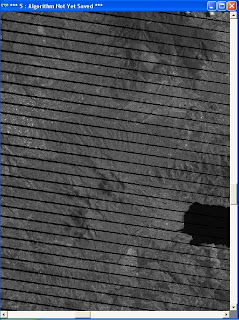
fill the gap bisa dilakukan dengan berbagai cara namun ada cara yang paling mudah yaitu dengan cara mengisi fill yang berisi nilai 0 tersebut dengan citra lain yang bisa mengisi. caranya sangat mudah :
1. Tempat kan citra yang akan dijadikan citra utama di depan / layer paling atas di algorithm er mapper
2. Tempatkan citra sebagai pengisi di layer ke dua di algorithm sehingga saring overlap
3. Masukan formula logika If input1 = 0 then Null else input1 pada layer paling atas
4. Lihatlah perubahan di jendela tampilan semua garis hitam akan hilang digantikan dengan tampilan layer ke dua atau citra pengisi.
5. Apabila kurang sempurna dimana warna masih tidak sama gunakan formula di layer kedua dan masukkan persamaan Y=input1 x M +/- C, M untuk nilai kurang dari 1 dan C untuk konstanta yang mendekati warna layer 1. contohnya 0.95 x input1 + 5.
Langganan:
Postingan (Atom)

